Rancher 提供的用于添加主机的命令如下:
$ sudo docker run --rm --privileged -v /var/run/docker.sock:/var/run/docker.sock -v /var/lib/rancher:/var/lib/rancher rancher/agent:v1.2.11 :8080/v1/scripts/273C726DB6B906917F5B:1514678400000:7Do96pJNElcw1OYHz1aGuiQKe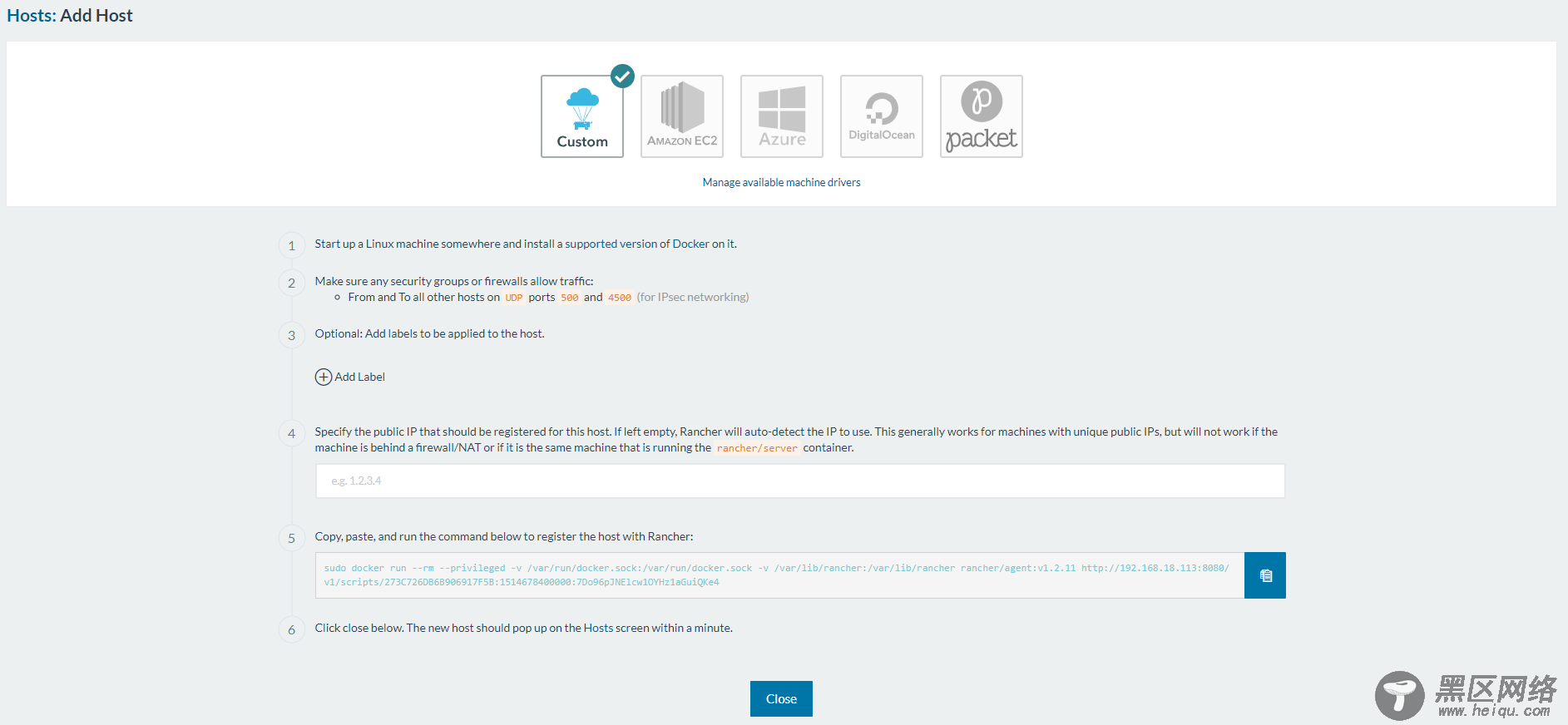
在运行 Rancher 服务器的主机上运行 rancher/agent 容器命令。
在 Rancher 的页面中点击 Close 按钮后,您会被返回到 Infrastructure -> Hosts 页面。在一两分钟后,这个主机将自动出现在这里。

使用图形界面创建一容器
进入 Applications -> Stacks 页面,如果这里还没有服务,你可以点击 “Add Service” 按钮。你可以输入一个类似 “firstcontainer” 的名字。您现在使用默认配置并点击 Create 。Rancher 将开始在这个主机上启动两个容器。一个容器是您所创建的名为firstcontainer ;另外一个容器是Network Agent,这是个由 Rancher 创建的系统容器,它用来处理扩主机联网和健康检查等任务。
不管你的主机是什么 IP 地址,first_container 和 Network Agent 将会的到 10.42.. 网段的 IP 地址。Rancher 已经创建了能在不同主机之上的让所有容器可以相互通信的覆盖网络。
如果你点击 first_container的下拉菜单,你可以执行各种动作,例如:停止容器,查看日志,或者进入容器的控制台。

使用docker原生命令创建一容器
Rancher 会显示所有在主机上的容器,即使有些容器是在图形界面之外创建的。在主机的 shell 命令行里创建一个容器。阿里云镜像仓库中pull下来。
$ docker run -it --name=container-tomcat-qa registry.cn-hangzhou.aliyuncs.com/xmbaby-test/test-tomcat
在Rancher图形界面中,你将看到container-tomcat-qa在你的主机上出现!

如果通过退出命令行来退出(ctrl+C)用命令方式创建的容器,在 Rancher 图形界面中将立刻显示这个容器的状态为停止。

Rancher 可以对带外发生的事件作出反应,并把当前的显示状况如实地整合在它的视图中。
如果你查看容器container-tomcat-qa的 IP 地址,你会注意到他不在 10.42.. 网段中。它的 IP 地址是通过 Docker 后台服务获得的。这是通过命令行方式创建容器的正常的结果。
如果希望通过命令行创建的容器依然具有 Ranger 覆盖网络的网络地址呢?我们所需要做的就仅仅是在命令中加一个标签。
$ [root@rancher-qa ~]# docker run -it --label io.rancher.container.network=true --name=container-tomcat-qa11 registry.cn-hangzhou.aliyuncs.com/xmbaby-test/test-tomcat
标签 io.rancher.container.network 让我们通过命令行传递了一个通知,这样 Rancher 会为把容器配置为连接到覆盖网络。
Linux公社的RSS地址:https://www.linuxidc.com/rssFeed.aspx

